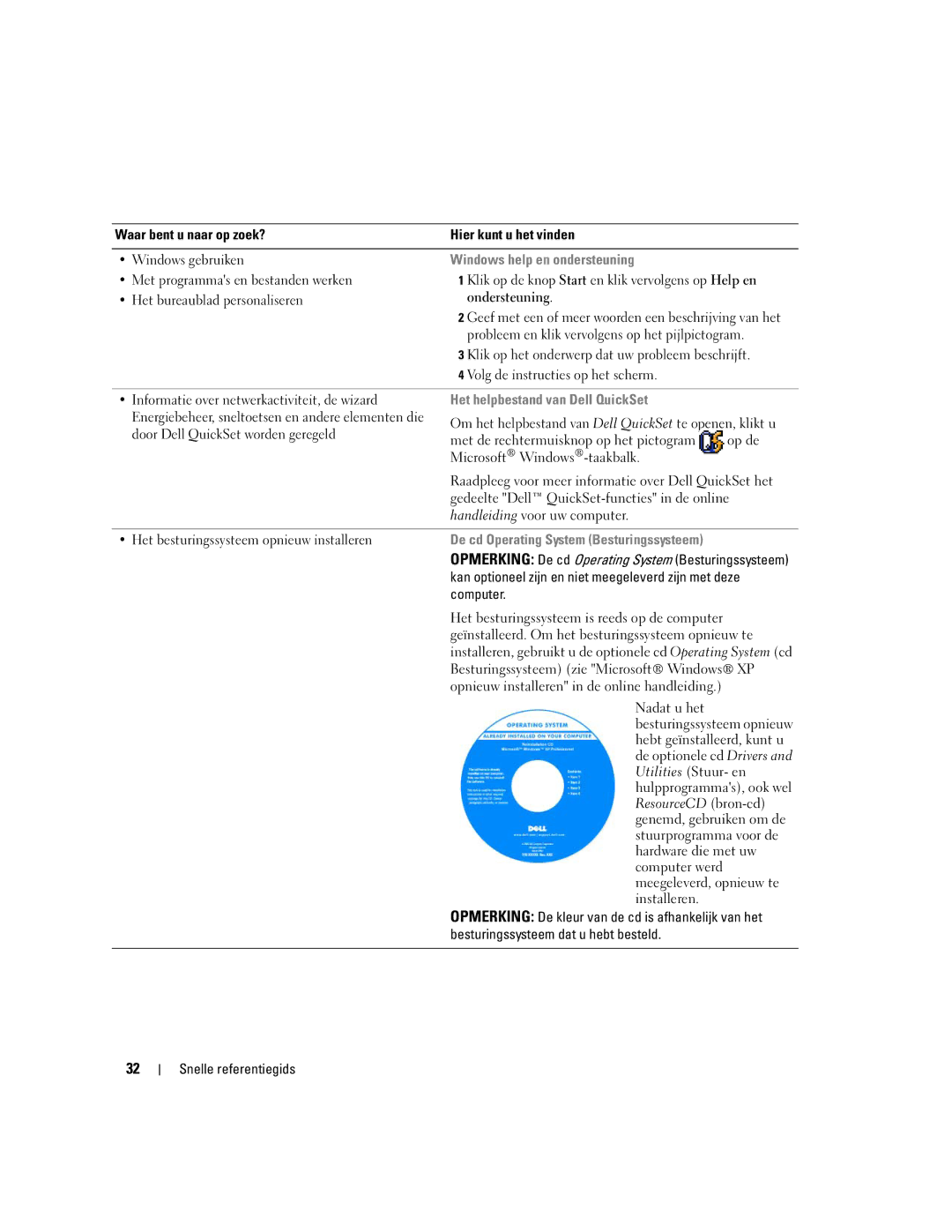Waar bent u naar op zoek? | Hier kunt u het vinden |
| ||
|
|
| ||
• Windows gebruiken | Windows help en ondersteuning |
| ||
• Met programma's en bestanden werken | 1 | Klik op de knop Start en klik vervolgens op Help en | ||
• Het bureaublad personaliseren |
| ondersteuning. |
| |
| 2 | Geef met een of meer woorden een beschrijving van het | ||
|
| probleem en klik vervolgens op het pijlpictogram. | ||
| 3 | Klik op het onderwerp dat uw probleem beschrijft. | ||
| 4 | Volg de instructies op het scherm. |
| |
|
|
| ||
• Informatie over netwerkactiviteit, de wizard | Het helpbestand van Dell QuickSet |
| ||
Energiebeheer, sneltoetsen en andere elementen die | Om het helpbestand van Dell QuickSet te openen, klikt u | |||
door Dell QuickSet worden geregeld | ||||
met de rechtermuisknop op het pictogram | op de | |||
| ||||
| Microsoft® |
| ||
| Raadpleeg voor meer informatie over Dell QuickSet het | |||
| gedeelte "Dell™ | |||
| handleiding voor uw computer. |
| ||
|
|
| ||
• Het besturingssysteem opnieuw installeren | De cd Operating System (Besturingssysteem) |
| ||
| OPMERKING: De cd Operating System (Besturingssysteem) | |||
kan optioneel zijn en niet meegeleverd zijn met deze computer.
Het besturingssysteem is reeds op de computer geïnstalleerd. Om het besturingssysteem opnieuw te installeren, gebruikt u de optionele cd Operating System (cd Besturingssysteem) (zie "Microsoft® Windows® XP opnieuw installeren" in de online handleiding.)
Nadat u het besturingssysteem opnieuw hebt geïnstalleerd, kunt u de optionele cd Drivers and Utilities (Stuur- en hulpprogramma's), ook wel ResourceCD
OPMERKING: De kleur van de cd is afhankelijk van het besturingssysteem dat u hebt besteld.
32
Snelle referentiegids